您好,登錄后才能下訂單哦!
您好,登錄后才能下訂單哦!
這篇文章主要介紹“windows中psd文件如何修改文字內容”,在日常操作中,相信很多人在windows中psd文件如何修改文字內容問題上存在疑惑,小編查閱了各式資料,整理出簡單好用的操作方法,希望對大家解答”windows中psd文件如何修改文字內容”的疑惑有所幫助!接下來,請跟著小編一起來學習吧!
1、首先我們找到在文件夾里后綴名為psd的文件。看不到后綴的朋友可以點開工具欄查看。
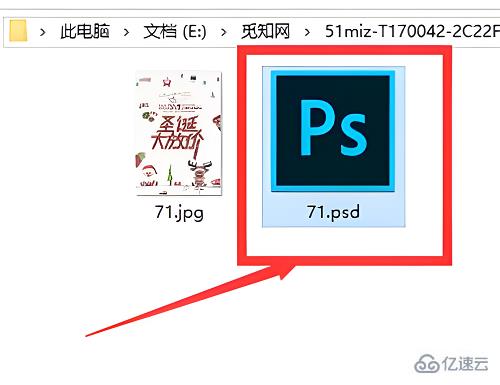
2、然后用ps打開這個文件。
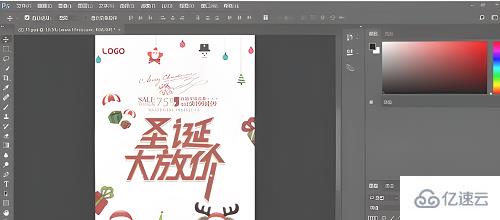
3、左邊的工具欄,找到大寫的T,ps里面編輯文字都要用到它,然后點擊。
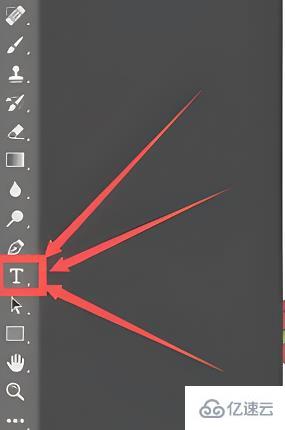
4、然后點擊圖片上需要修改的文字,有時候電腦上沒有這種字體就會跳出來這個提示,如果說你點擊取消,那么文字無法修改,如果你很喜歡這個字體你可以去下載這個字體包安裝。
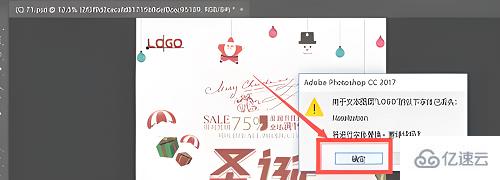
5、點上去的時候就會有一條橫線,就表示這個文字可以修改。
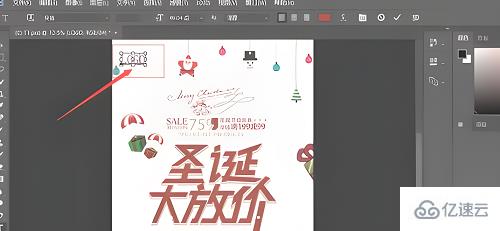
6、修改好文字之后如果不喜歡這個字體,也可以全選這個文字,然后點上面的字體,挑選自己喜歡的字體。

7、最后文字改好之后,我們建議想保存為psd格式的,這樣方便以后需要的時候可以這樣再次修改,再另存png或者jpg格式的都可以。
到此,關于“windows中psd文件如何修改文字內容”的學習就結束了,希望能夠解決大家的疑惑。理論與實踐的搭配能更好的幫助大家學習,快去試試吧!若想繼續學習更多相關知識,請繼續關注億速云網站,小編會繼續努力為大家帶來更多實用的文章!
免責聲明:本站發布的內容(圖片、視頻和文字)以原創、轉載和分享為主,文章觀點不代表本網站立場,如果涉及侵權請聯系站長郵箱:is@yisu.com進行舉報,并提供相關證據,一經查實,將立刻刪除涉嫌侵權內容。